控制面板各种优化
最后更新于:2023-04-14 11:24:19
目录
- 电源模式
- 关闭TCP/IPv6
- 关闭账户控制
- 键盘设置
- 鼠标设置
- 关闭防火墙
①电源模式
进入方法:打开控制面板选择电源选项——选择卓越性能
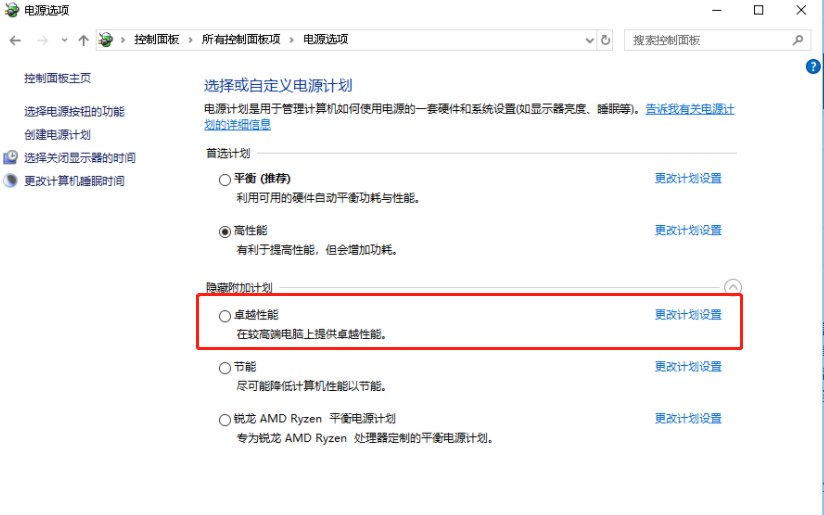
高性能和卓越性能:会让你的电脑更加流畅,游戏性能表现更好,对于有游戏需求的玩家可以选择高性能,笔记本也可以打开,不过高性能模式会增加功耗发挥硬件性能,很多盒友用笔记本会遇到玩游戏突然卡顿的问题,若是通过监控软件查看的话,可以发现是因为处理器温度过高而降频,同时显卡瞬间负载降低而导致卡顿。
②关闭Internet协议6 TCP/IPv6
ipv6协议暂时不普及 可以选择关闭
【控制面板】-【网络和共享中心】-【以太网】-【属性】- 取消勾选【Internet协议6 TCP/IPv6】- 【确定】
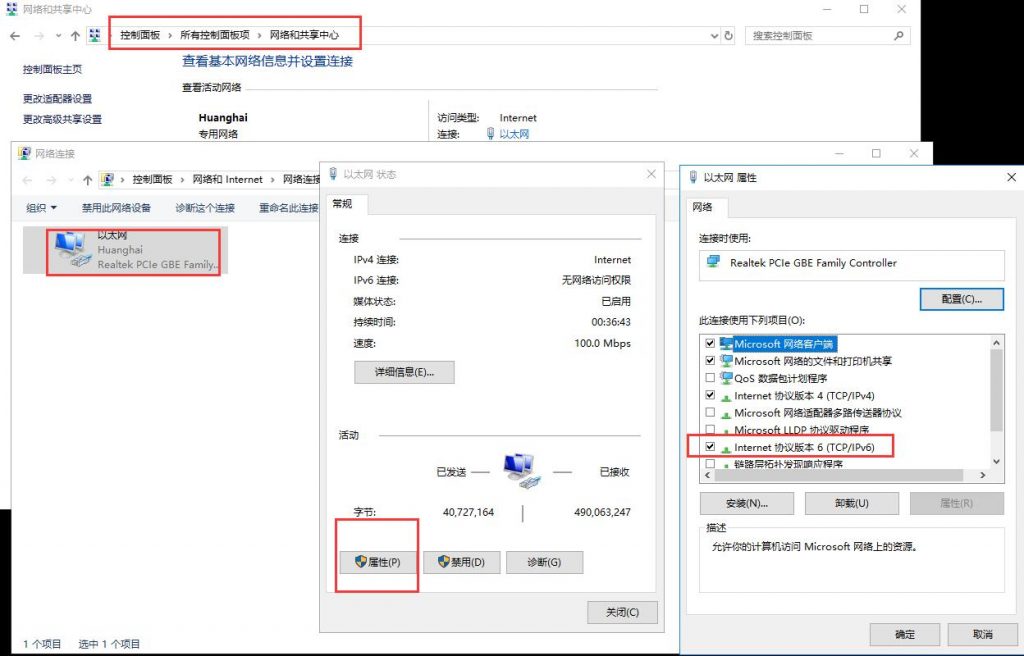
③关闭用户账户控制
用户账户控制用来拦截可能危害系统的操作,但一定程度上会骚扰用户,可以选择关掉它。
打开软件会有这样的弹窗:
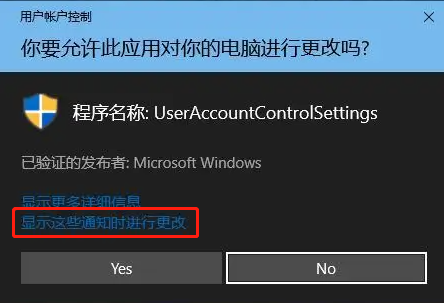

【控制面板】 - 【用户账户】 - 【更改用户账户控制设置】 - 通知拉倒最低下 - 【确定】
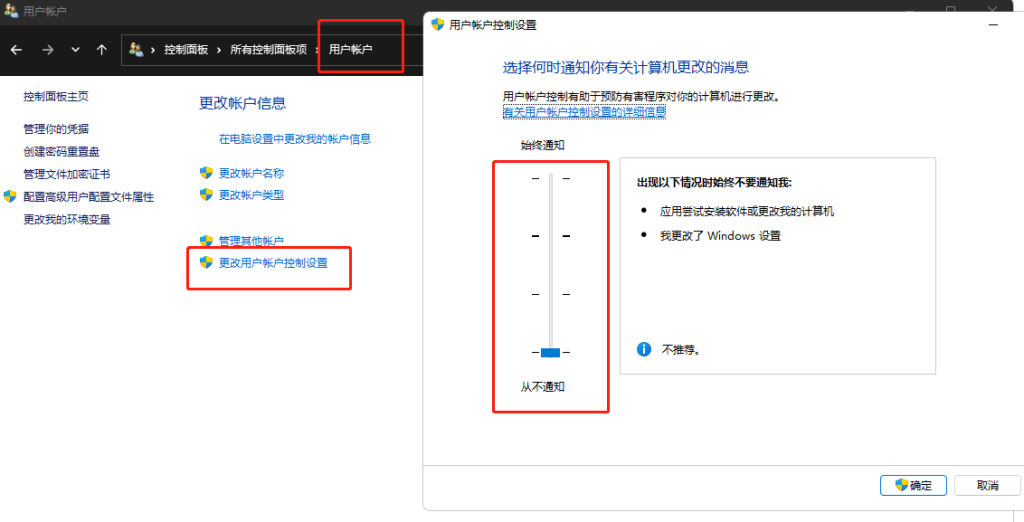
④键盘设置
【控制面板】 - 【键盘】
把重复延迟刻度拉到最短
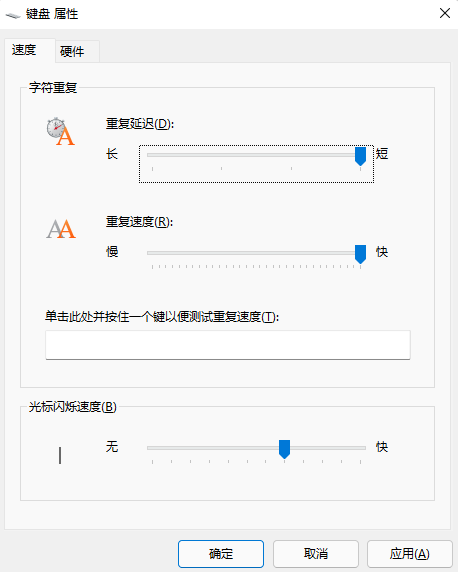
⑤鼠标设置
【控制面板】 - 【鼠标】
速度调至6/11(共11档速度,第6档即最中间,此处默认系统显示缩放大小100%)
取消勾选【提高指针精确度】
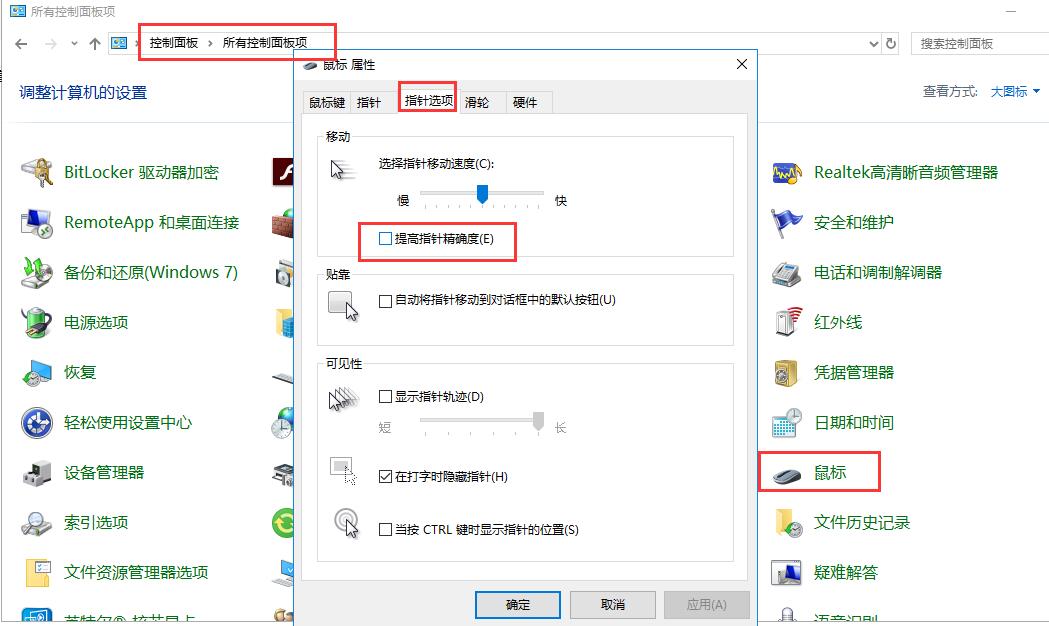
很多玩家忽略了“轻松使用设置中心”里的鼠标加速度。按照下图设置即可。

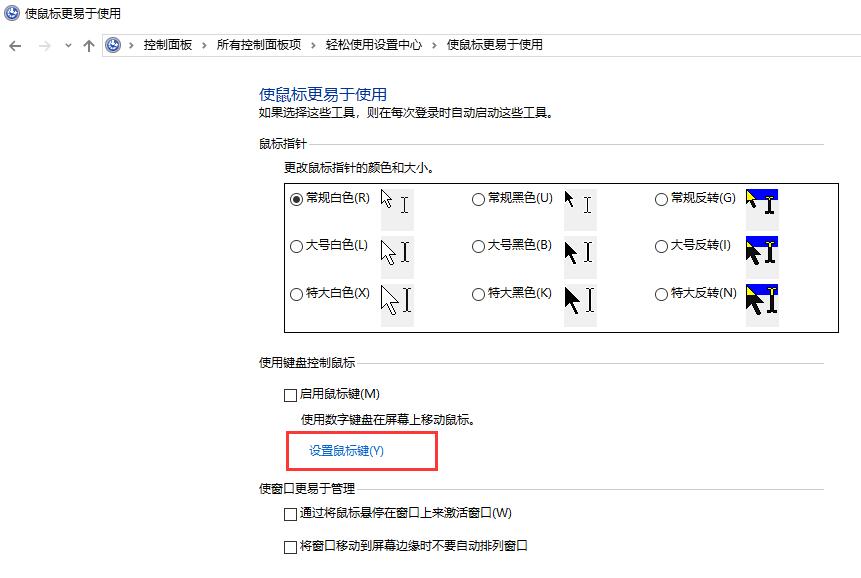
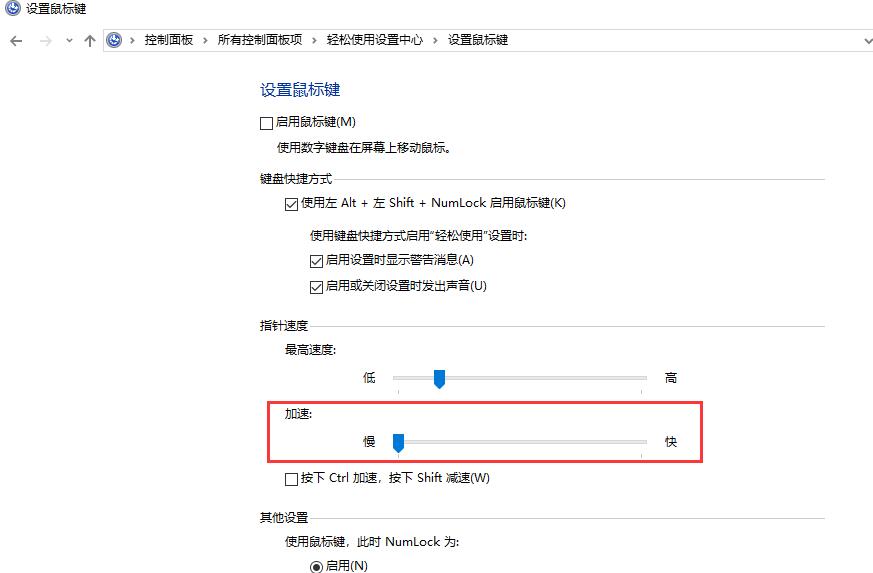
注册表中去掉鼠标加速参数。按照下图设置即可。
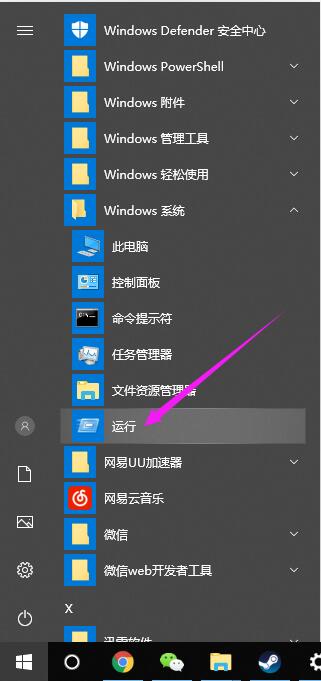
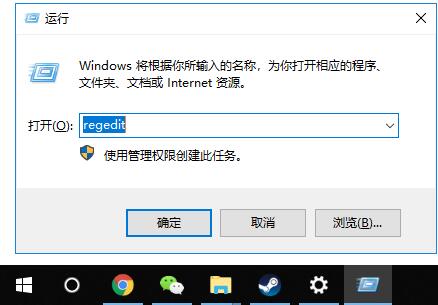
双击打开的编辑字符串窗口,把MouseSensitivity的数值数据更改为“10”,再点击:确定;
双击打开的编辑字符串窗口,把MouseSpeed(鼠标速度)的数值数据更改为“0”,再点击:确定;
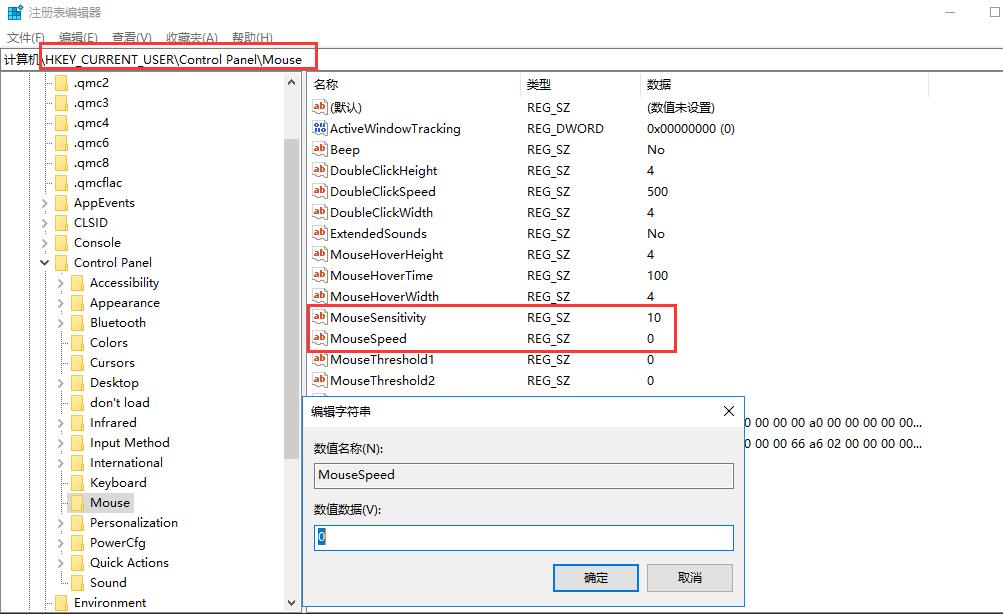
重要:退出注册表编辑器,重新启动电脑,测试一下鼠标的速度。
重要:退出注册表编辑器,重新启动电脑,测试一下鼠标的速度。
⑥关闭系统自带防火墙

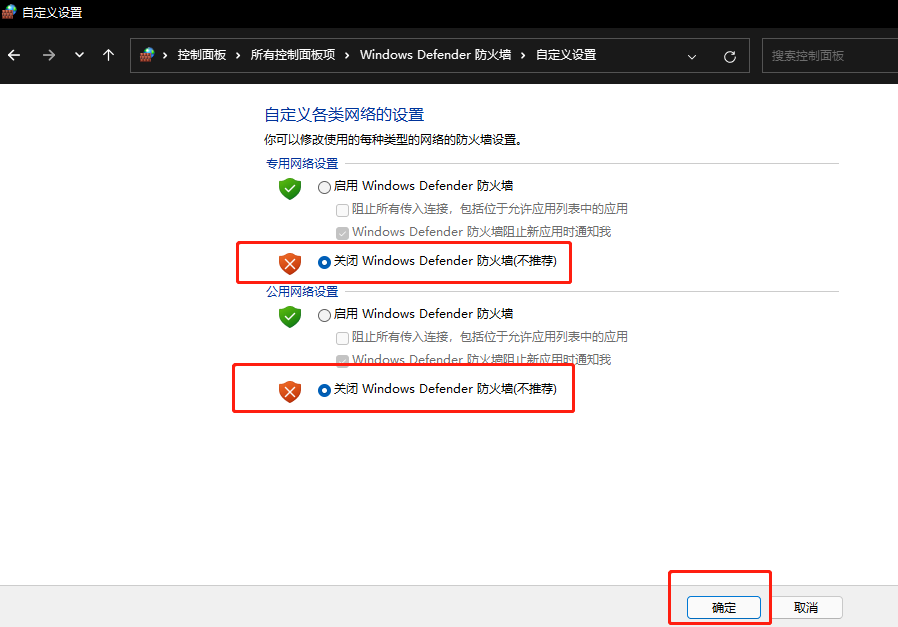
 京公网安备11010502051074号
京公网安备11010502051074号